
Профиль
1. Запустите Blender и удалите (клавишей Delete) куб из автоматически созданной сцены.
2. Перейдите к виду сверху (Num7) и добавьте на сцену кривую Безье (Add – Curve – Bezier).
3. Включите режим редактирования (Edit Mode, клавиша Tab), выделите оба узла и преобразуйте их в векторные (клавиша V).
4. Выделите одну вершину и щелчками левой кнопки мыши при нажатой клавише Ctrl добавьте новые узлы так, чтобы получилось сечение рамки для картины. Замкните контур, нажав Alt+C.


5. Сделайте три внутренних узла гладкими, как показано на рисунке.
6. Перейдите обратно в режим работы с объектами (Object Mode) и добавьте еще одну кривую Безье (Add – Curve – Bezier).
7. Преобразуйте все узлы в векторные. Добавьте еще два узла и замкните контур так, чтобы получился прямоугольник. Для того, чтобы точно выровнять узлы, можно вводить их координаты на панели преобразований (клавиша N).
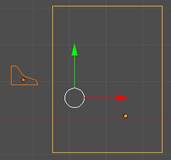
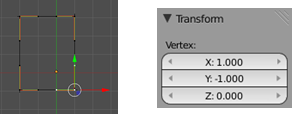
8. Приведите в соответствие размеры сечения и контура-рамки.
9. Выделите прямоугольный путь, перейдите на страницу свойств кривой (Object Data) и выберите в списке Bevel Object (объект профиля) название кривой-профиля.

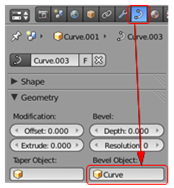
10. Если нужно отрегулируйте размер профиля (возможно, его нужно будет уменьшить).
11. Сохраните модель под именем frame.blend.
12. Выполните рендеринг и сохраните картинку под именем frame.png.
Материалы на данной страницы взяты из открытых источников либо размещены пользователем в соответствии с договором-офертой сайта. Вы можете сообщить о нарушении.